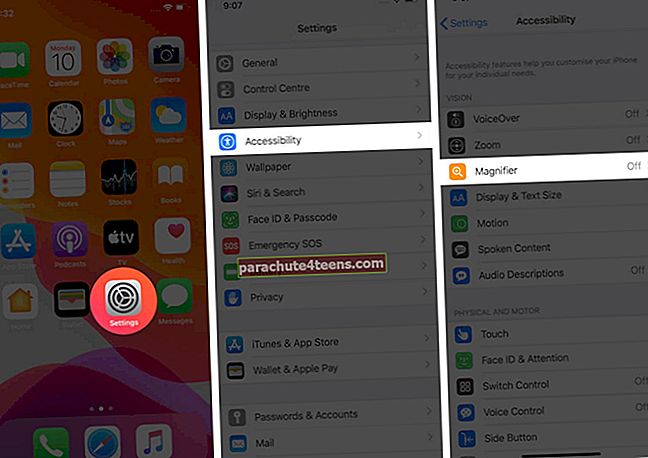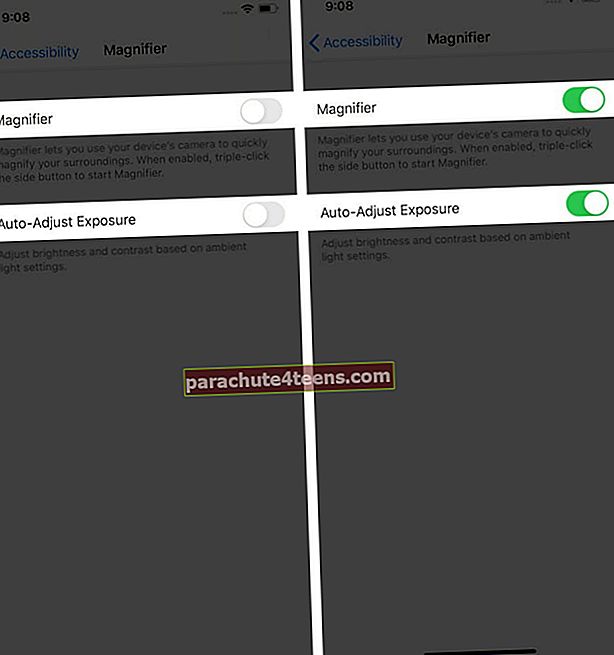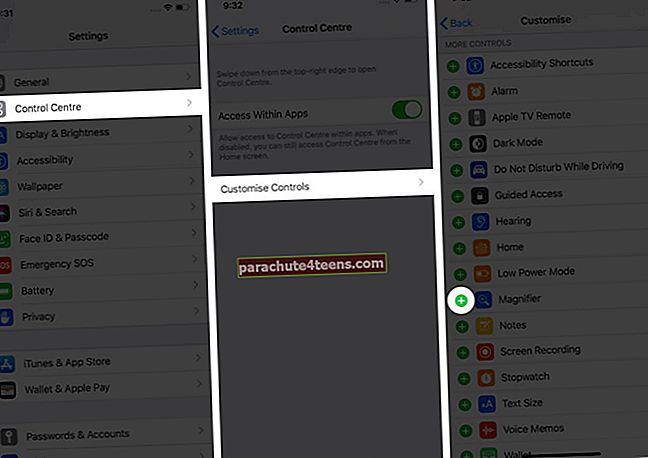Уз иПхоне и иПад долази практична уграђена лупа која вам може помоћи да увећате све што је тешко видети. На пример, ситни отисци на бочици лекова, улични знак који је предалеко у даљини итд. Ова функција приступачности садржи низ додатних опција, попут могућности подешавања контраста и осветљености, примену филтера , и још. Па хајде да проверимо како се користи лупа на иПхоне-у или иПад-у.
- Како да укључите лупу на иПхоне-у или иПад-у
- Како брзо приступити лупи
- Како се користи лупа на иПхоне-у или иПад-у
Како да укључите лупу на иПхоне-у или иПад-у
Прво треба да омогућите Лупу на уређају следећим корацима:
- Иди на Подешавања → Приступачност → Лупа.
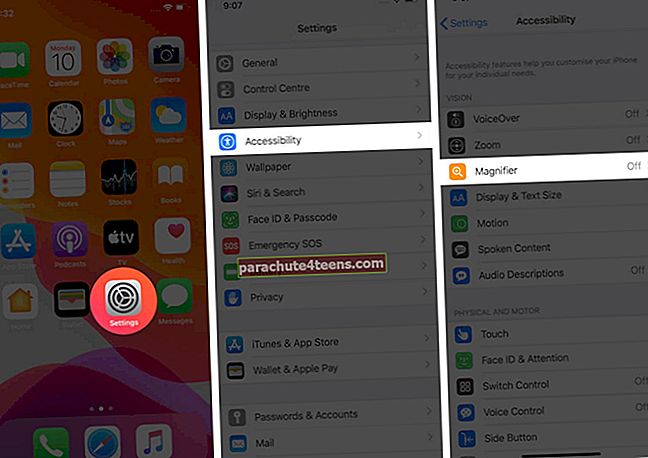
- Искључи НА тхе Лупа.
- Такође можете да пребацујете НА опција за Аутоматско подешавање експозиције како би повећало подесило осветљеност и контраст у складу са условима амбијенталног осветљења за бољи визуелни доживљај.
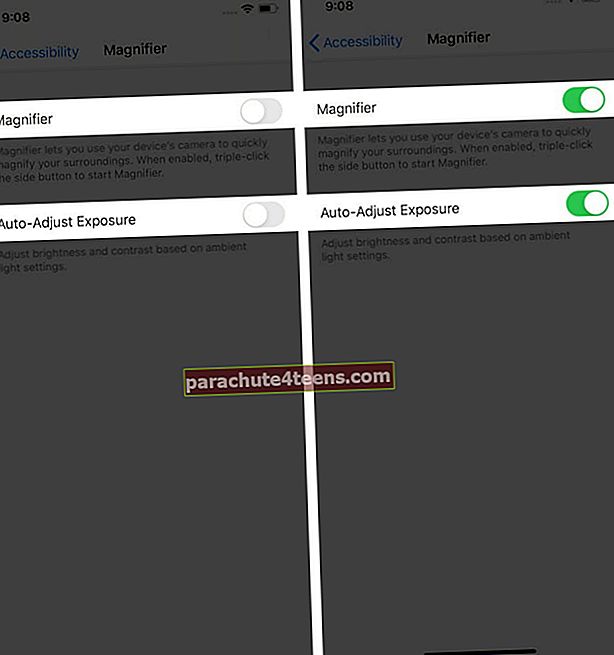
Како брзо приступити лупи
Једном када омогућите Лупу како је горе објашњено, постоје два начина да је покренете када је потребно.
Прво, ако користите иПхоне Кс и новије верзије, или иПад са Фаце ИД-ом, лупу можете брзо отворити троструки притисак на Сидедугме. Да бисте затворили лупу, превуците прстом од дна екрана нагоре.
Ако имате иПхоне 8 или старији и иПад моделе са дугметом Почетна, трипут притисните дугме Почетна. Да бисте затворили лупу, притисните дугме Почетна.
Како додати лупу у контролни центар
Друго, такође можете да користите Контролни центар за брзи приступ лупи. Да бисте додали опцију:
- Иди на Подешавања → Контролни центар → Прилагодите контроле.
- Померите се надоле и тапните на зелено зеленоплусДугме ‘поред лупе.
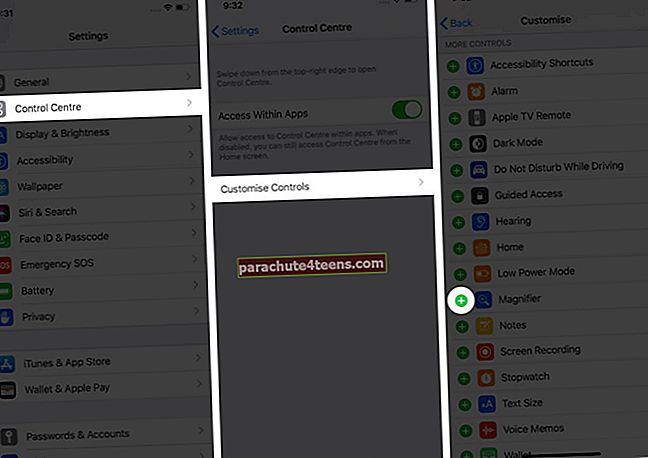
Сада можете додирните икону лупе у Цонтрол Центер-у да бисте га покренули кад год је потребно.

Како се користи лупа на иПхоне-у или иПад-у
Једном када покренете Лупу како је горе објашњено, постоји неколико опција које можете користити:
Да бисте подесили ниво увећања, превуците клизач на дну екрана до увеличати и зумнапоље на објекту.

Укључи лампу за бољу видљивост тапкајући на Муња икону.

Омогући закључавање фокуса тапкањем на икону мале браве. Ово ће спречити да се фотоапарат непрекидно фокусира.

Да се замрзне оквир, тапните на кружнидугме на дну екрана, а око њега ће се појавити жути прстен. То ће вам омогућити да слободно премештате телефон, али и даље гледате слику коју сте увећали. Можете повући клизач да бисте увећали или умањили замрзнуту слику. Да бисте се вратили у лупу уживо, поново тапните на кружно дугме.

Да бисте сачували слику Фреезе Фраме у библиотеку фотографија или да бисте је поделили са контактом, додирните и задржите на екрану. Затим одаберите сачувати или Објави Опције.

Да бисте променили осветљеност и контраст у лупи, додирните дугме Филтери у доњем десном углу. Изгледа као три преклапајућа круга. Затим помоћу клизача подесите осветљеност и контраст како желите.

Да бисте променили филтере у лупи, додирните икону филтера у доњем десном углу. Затим превуците прстом кроз опције да бисте изабрали различите филтере.

Да бисте окренули боје и филтере у лупи, додирните икону Филтери, а затим додирните дугме улево са закривљеним стрелицама.

Сумирајући
Дакле, да ли сте већ покушали да користите лупу на иПхоне-у или иПад-у? Поделите своје искуство са нама у коментарима испод. Такође можете проверити како се користе пречице за приступачност на вашем уређају.
Можда бисте волели да прочитате и следеће:
- Како се користи гласовна контрола на иПхоне-у
- Како онемогућити „Притисните Хоме да бисте откључали“ на иПхоне-у
- Како се УКЉУЧУЈЕ Најава позива на иПхоне-у